Chromecast는 TV에서 스트리밍 서비스를 달성하기 위한 가장 저렴한 대안 중 하나입니다. 또한 스마트 TV에서 스트리밍 서비스를 달성하기 위한 가장 저렴한 대안 중 하나입니다. 이는 애플 TV를 제공 하는 것 보다 훨씬 저렴 하기 때문에 아이폰 미러링을 할 때에도 Chromecast를 사용하는 것이 유용합니다.
때문에 이 글에서는 아이폰과 크롬 캐스트를 미러링 하는 방법에 대해서 설명해드리려고 합니다.

1 부: Chromecast가 iPhone과 연동이 될까요?
Google Chromecast는 스트리밍 서비스 및 화면 미러링을 위한 솔루션이 제공되는 소프트웨어입니다. 이는 안드로이드와 아이폰OS에 지원되는데요, 타사 응용 프로그램이 있기 때문에 가능한 것입니다. 즉 Chromecast는 이와 호환되는 아이폰을 찾기 위해서 응용 프로그램을 다운받아야 합니다.
Chromecast와 함께 작동하는 TV의 경우 HDMI 커넥터가 장착 되어 있어야 합니다. Chromecast는 TV의 HDMI 포트에 연결해야 하며 무선 연결을 통해 iPhone 또는 모바일 장치에서도 이용할 수 있습니다.
2 부: 구글 홈(Google Home) - 무료로 크롬 캐스트에 아이폰 미러링
이는 매우 간단한 방법입니다. 공식 응용 프로그램을 사용하는 것인데요, Chromecast와 아이폰을 호환시키기 위해서는 Google 홈 애플 리 케이 션을 설치 해야 합니다. 다음은 iPhone에서 Chromecast를 올바르게 사용하는 방법을 알려 드립니다.
1단계. Chromecast 장치 케이블을 TV의 HDMI 포트에 연결합니다.

2단계.iPhone 기기에서 응용 프로그램 구글 홈을 다운로드합니다. 설치하고 Apple ID 계정을 추가하여 사용할 수 있습니다. Chromecast 장치와 iPhone이 연동되기 전에 동일한 Wi-Fi 네트워크에 있는지 확인합니다.
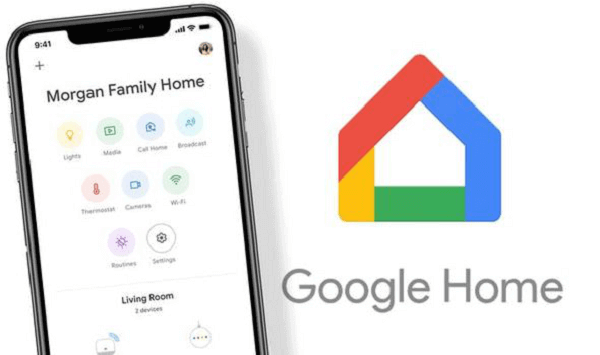
3단계.Google 홈 응용 프로그램을 설정하고 주변 환경을 스캔하기 시작합니다. 화면에 Google Chromecast 기기의 이름이 표시됩니다.
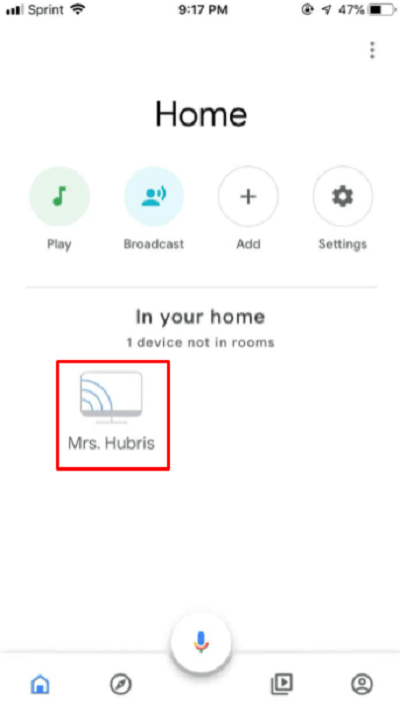
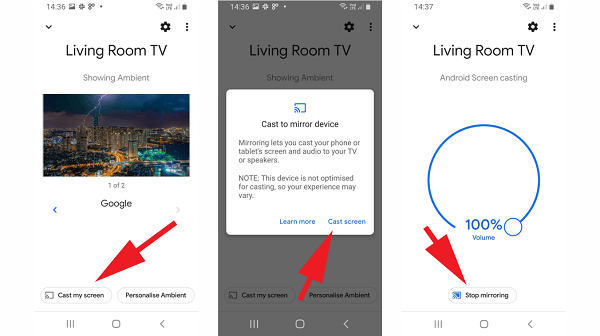
참고
Chromecast 이름 장치를 탭하면 iPhone이 동기화됩니다. TV에서 화면을 공유하거나 미러링하려면 "내 화면 미러링"옵션을 선택하기만 하면 됩니다. 작업을 확인한 후에 진행하라는 경고 메시지도 표시되는데요, "캐스트 스크린"을 누르면 TV화면에 연결됩니다. 중지하기 위해서는 '미러링 중지' 를 클릭하기만 하면 됩니다.3 부: 미러링 앱으로 Chromecast에 아이폰 화면 미러링
구글 홈은 크롬 캐스트와 호환되는 유일한 응용 프로그램이 아닙니다. 다른 응용 프로그램은 Chromecast뿐만 아니라 Roku 또는 Fire TV와 같은 멀티미디어 플레이어와도 호환되고 있는데요, 이 중에서도 사용하기 좋은 몇 가지 목록을 말씀드립니다.
1 미러투(MirrorTo) App

아이마이폰 미러투(iMyFone MirrorTo) iOS 미러링 도구는 최고의 미러링 응용 프로그램 중 하나입니다. 무선으로 간편하게 기술력 없이도 컴퓨터에 아이폰/아이패드를 미러링할 수 있습니다. 이 외에도 블루투스로 iOS 기기를 제어할수도 있습니다.
주요 기능:
- 이 앱은 모든 iOS 버전과 호환됩니다.
- 컴퓨터에서 소셜 응용 프로그램을 무선으로 관리할 수 있습니다.
- 큰 화면에서 컴퓨터에서 모든 비디오를 볼 수 있습니다.
- 컴퓨터에 아이폰을 미러링하고 자유롭게 장치를 제어할 수 있습니다.
사용 단계:
단계 1.MirrorTo를 실행하고 "iOS"를 선택합니다.
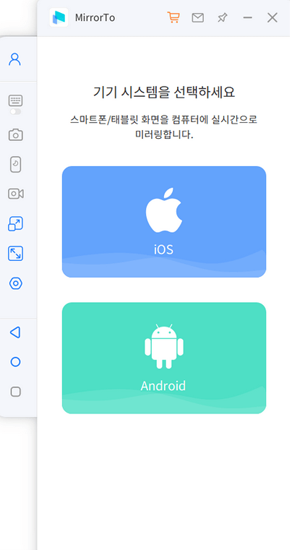
단계 2.아이폰을 PC에 연결합니다. 화면 미러링 완료하고 아이폰 설정 > Bluetooth에 들어가고 PC 이름을 선택하여 페어링합니다.
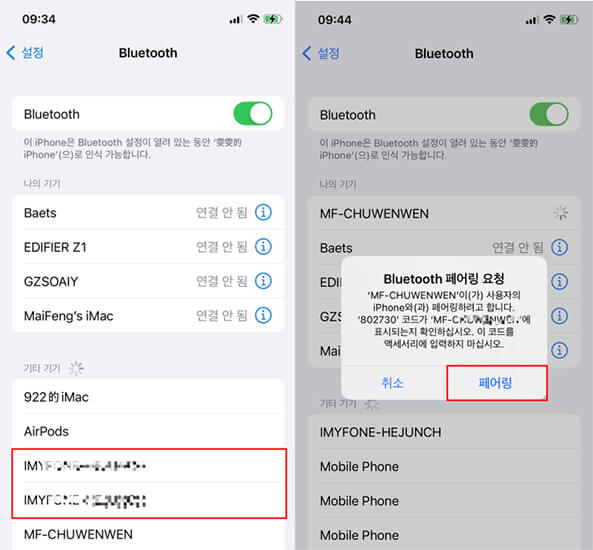
단계 3.이제 PC에서 아이폰 화면을 마음대로 제어할 수 있습니다.
2 IWebTV App
iWebTV는 인기있는 캐스팅 응용 프로그램입니다. Chromecast와 같은 멀티미디어 플레이어를 사용하는 경우 애플 TV, 화재 TV, 그리고 로쿠 등 다양한 TV와 iPhone의 호환성을 가능하게 합니다.
장점
- 익명 사용을 할 수 있는 개인모드가 가능합니다.
- 다른 멀티미디어 플레이어와 함께 사용할 수 있습니다.
- 최적화를 하면 미러링이 더 쉬워집니다.
단점
- 변속기에서 지연을 해결해야 합니다.
- 아이폰을 잠근 경우 미러링이 중지됩니다.
사용 단계:
단계 1.iWebTV를 다운로드하고 엽니다.
단계 2.iPhone에서 좋아하는 비디오 웹 사이트를 검색하세요.
단계 3.미러링을 시작하려면 "TV 캐스트" 옵션을 탭합니다.
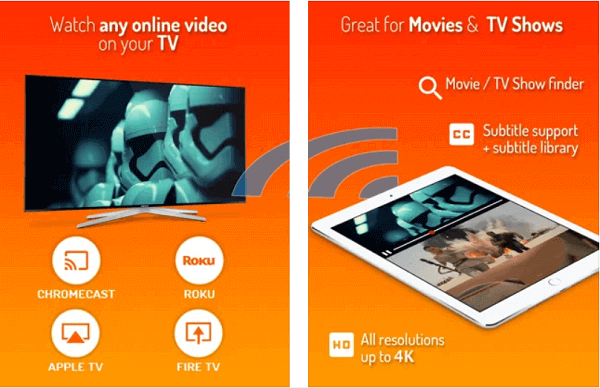
3 MomoCast
MomoCast는 현재 Chromecast와만 호환되는 미러링 앱입니다. 하지만 다양한 지원을 하고 있으며 Google 홈을 사용할 수없는 경우에도 활용할 수 있습니다.
장점
- 아이폰 미러링에 최적화 되어 있습니다.
- 무료입니다.
단점
- Chromecast에만 한정됩니다.
- 추가된 것을 제거하려면 비용을 지불해야 합니다.
사용 단계:
단계 1.MomoCast를 다운로드하고 열어줍니다.
단계 2.iPhone에서 좋아하는 비디오 웹 사이트 검색합니다.
단계 3.잠시 동안 동영상을 기다립니다.
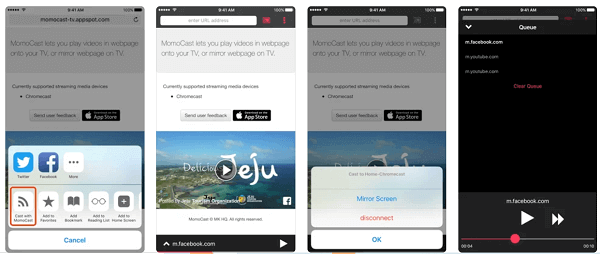
4 리플렉터(Reflector)
리플렉터(Reflector)는 에어플레이, 미라캐스트, 구글 크롬캐스트 및 기타 여러 기기와 호환되도록 설계된 앱입니다. 또한 다양한 목적으로 사용할 수 있습니다.
장점
- 적극적인 고객 지원합니다.
- 윈도우와 맥 OS에서 작동합니다.
- 아이패드, 아이폰과 안드로이드 장치에 대한 작동 모두 지원합니다.
단점
- 비용을 지불해야 사용할 수 있습니다.
- 많은 버그가 보고 되고 있습니다.
사용 단계:
단계 1.리플렉터 앱을 다운로드하고 실행합니다.
단계 2.두 장치가 동일한 Wi-Fi 네트워크(iPhone 및 Chromecast)에 있는지 확인합니다.
단계 3.리플렉터 앱을 사용하여 Chromecast와 iPhone을 연결합니다.
단계 4."화면 미러링"을 탭하고 TV에서 화면 공유를 시작합니다.
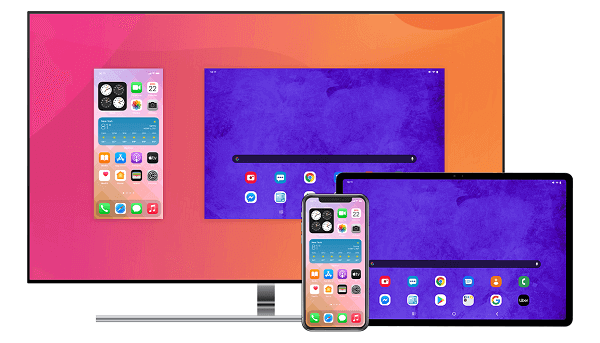
팁
장치가 안드로이드라면 어떻게 해야 할까요? iMyFone MirrorTo를 이용하면 간단한 조작으로, 기술력이 없는 사람도 편하게 PC와 안드로이드 화면을 미러링 할 수 있습니다. 그 후에는 키보드, 마우스를 통해서 스마트폰에 접근할 수 있습니다. 안드로이드 장치를 사용하고 계시다면 무료 평가판을 사용해보세요.4 부: 크롬 캐스트 아이폰 미러링에 대한 질문
1 내 아이폰을 크롬 브라우저에서 미러링 할 수 있습니까?
이 기능은 모바일 장치에서 사용할 수 없습니다. 컴퓨터에서만 Chrome 브라우저에서 발동할 수 있습니다. 모바일 장치의 경우 응용 프로그램을 사용하여 Chromecast에 미러링해야 합니다.
2 Chromecast로 에어플레이할 수 있나요?
AirPlay는 Google 기기에서 작동하지 않습니다. 두 장치가 서로 호환되는 다른 응용 프로그램이 필요합니다.
3 아이폰에서 TV로 Chromecast할 수 있나요?
네, Chromecast는 AirPlay와 호환되지 않지만 iPhone과 함께 사용할 수 있습니다. iPhone을 사용하여 Chromecast를 활성화하려면 추가 타사 응용 프로그램을 사용해야 합니다.
4 iCloud 드라이브에서 Chromecast 파일에 아이폰을 사용할 수 있습니까?
아이클라우드 드라이브에서는 크롬 캐스트를 통해 아이폰에서 미러링 할 수 없습니다. 그러나 이 기능을 활성화하는 몇 가지 특수 응용 프로그램이 있습니다.
결론
iPhone에서 Chromecast를 사용하는 방법에 대해서 알아보았습니다. 고가의 Apple TV를 구매하지 않고도 동영상은 물론 영화, 만화, 사진 등 모든 것을 공유할 수 있게 되었는데요, 이러한 응용 프로그램을 간편하게 활용해보시면서 아이폰 미러링에 Chromecast를 즐길 수 있기를 바랍니다. 아이폰 화면을 컴퓨터로 이러링하려면 iMyFone MirrorTo를 이용하면 됩니다.













